win10でWi-Fiパスワードを確認する方法
現在、多くのコンピューターが Win10 バージョンに更新されています。Win10 には多くの新機能がありますが、変更後の Win7 ほど使いにくい機能も多くあります。たとえば、コンピューターのワイヤレス接続のパスワードを見つけるなど、次に、エディタ Windows 10 パソコンでワイヤレスネットワークのパスワードを確認する方法を説明します。
1. デスクトップの右下隅にある Wifi 接続アイコンをクリックして、Wifi 接続ステータスを表示します。

#2.「Windows スタート キー」を右クリックします。

#3. 設定メニューの「ネットワーク接続」を左クリックします。

4. [ネットワーク接続] ウィンドウで、[WLAN] ワイヤレス ネットワーク アイコンを見つけて右クリックします。

5. [WLAN] プロパティ メニューで、[ステータス] オプションを見つけてクリックします。

6. [WLAN ステータス] ウィンドウで、[ワイヤレス プロパティ] オプションを見つけてクリックします。

7. [XX ワイヤレス ネットワークのプロパティ] ウィンドウで、[セキュリティ] オプションを見つけてクリックします。

8. [XX ワイヤレス ネットワークのプロパティ] ウィンドウで、[セキュリティ] オプションの Wifi の詳細を表示します。デフォルトのパスワードは暗号文です。
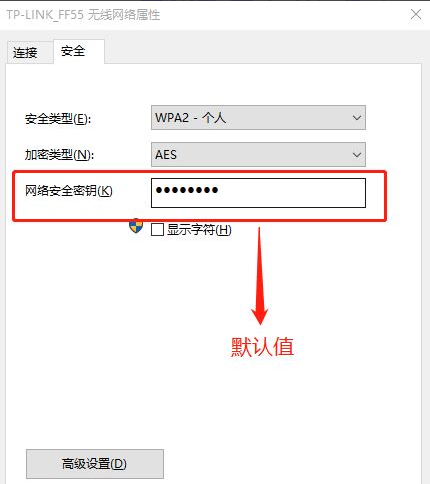
9. [XX ワイヤレス ネットワークのプロパティ] ウィンドウで、[セキュリティ] オプションをクリックし、[文字の表示] をクリックして、現在接続されている Wifi パスワードを正規化します。

上記の内容は、win10 パソコンで Wi-Fi 接続パスワードを確認する方法です。Wi-Fi パスワードをしばらく忘れた場合は、この方法で確認できます。みんなが助けてくれることを願っています。
以上がwin10でWi-Fiパスワードを確認する方法の詳細内容です。詳細については、PHP 中国語 Web サイトの他の関連記事を参照してください。

ホットAIツール

Undresser.AI Undress
リアルなヌード写真を作成する AI 搭載アプリ

AI Clothes Remover
写真から衣服を削除するオンライン AI ツール。

Undress AI Tool
脱衣画像を無料で

Clothoff.io
AI衣類リムーバー

Video Face Swap
完全無料の AI 顔交換ツールを使用して、あらゆるビデオの顔を簡単に交換できます。

人気の記事

ホットツール

メモ帳++7.3.1
使いやすく無料のコードエディター

SublimeText3 中国語版
中国語版、とても使いやすい

ゼンドスタジオ 13.0.1
強力な PHP 統合開発環境

ドリームウィーバー CS6
ビジュアル Web 開発ツール

SublimeText3 Mac版
神レベルのコード編集ソフト(SublimeText3)

ホットトピック
 1653
1653
 14
14
 1413
1413
 52
52
 1306
1306
 25
25
 1251
1251
 29
29
 1224
1224
 24
24


